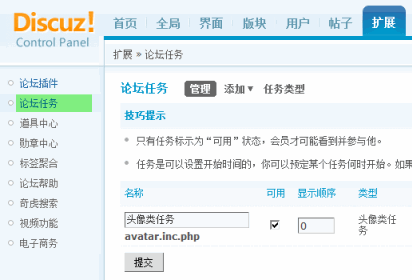一、软件准备:
PHP:http://www.php.net
MySQL:http://www.mysql.com
Zend Optimizer:http://www.zend.com
phpMyAdmin:http://www.phpmyadmin.net
假设 C:\ 为你现在所使用操作系统的系统盘,如果你目前操作系统不是安装在 C:\ ,请自行修改。
二、安装 PHP :
1、将下载的php-5.1.2-Win32.zip解压缩到D:\Local\PHP5\目录中
2、将目录中的php.ini-dist文件改名为php.ini,将php.ini与php5ts.dll两个文件移动到系统目录下C:\Windows\中,将libmysql.dll复制到系统目录下C:\Windows\中
3、到系统目录C:\Windows\中找到pnp.ini文件,找到extension_dir = "./"这行,修改为extension_dir = " D:\Local\PHP5\ext"
4、找到
register_globals = Off(注:这个对应PHP的全局变量功能,考虑有很多PHP程序需要全局变量功能故打开,打开后请注意-PHP程序的严谨性,如果不需要推荐不修改保持默认Off状态)
extension=php_mbstring.dll(宽字符支持,推荐选中)
extension=php_gd2.dll(PHP的GD库支持,必选)
extension=php_mysql.dll(使PHP支持MySQL,必选)
extension=php_mcrypt.dll(可选)
extension=php_curl.dll(可选)
extension=php_dbase.dll(可选)
extension=php_ldap.dll(可选)
extension=php_zip.dll(可选)
将前面的;去掉,使之支持相应功能
PHP5需要还需要配置:;extension=php_mysql.dll(这个是用来支持MYSQL的,由于PHP5将MySQL作为一个独立的模块来加载运行的,故要支持MYSQL必选)
session.save_path = "D:\php\tmp"
max_execution_time = 30 ; 这个是每个脚本运行的最长时间,可以自己修改加长,单位秒
max_input_time = 60 ; 这是每个脚本可以消耗的时间,单位也是秒
memory_limit = 8M ; 这个是脚本运行最大消耗的内存,也可以自己加大
upload_max_filesize = 2M ; 上载文件的最大许可大小 ,自己改吧,一些图片论坛需要这个更大的值
4、配置 IIS 使其支持 PHP
点击“Web 服务扩展”,再点击“添加一个新的 Web 服务扩展”,接着在弹出的“新建 Web 服务扩展”对话框中“扩展名”处输入 php,再点“添加”,在“文件路径”下输入 d:\php5\php5isapi.dll 确定,然后在“设置扩展状态为允许”前打上钩,最后确定退出。
在“控制面板”的“管理工具”中选择“Internet 服务管理器”,打开 IIS 后停止服务,然后在左侧“你需要支持PHP的Web站点上单击右键选择“属性”,在打开的“ Web 站点属性”窗口的“ISAPI 筛选器”标签里找到并点击“添加”按钮,在弹出的“筛选器属性”窗口中的“筛选器名称”栏中输入:PHP ,再将可执行文件指向 php5isapi.dll 所在路径,如:C:\PHP\php5isapi.dll 。
打开“Web 站点属性”窗口的“主目录”标签,找到并点击“配置”按钮,在弹出的“应用程序配置”窗口中找到并点击“添加”按钮,在弹出的窗口中新增一个扩展名映射,扩展名为 .php ,单击“浏览”将可执行文件指向 php5isapi.dll 所在路径,如:C:\PHP\php5isapi.dll,然后一路确定即可。
再打开“Web 站点属性”窗口的“文档”标签,找到并点击“添加”按钮,向默认的 Web 站点启动文档列表中添加 index.php 项。您可以将 index.php 升到最高优先级,这样,访问站点时就会首先自动寻找并打开 index.php 文档。
确定 Web 目录的应用程序设置和执行许可中选择为纯脚本,然后在“Internet 服务管理器”左边的“WEB服务扩展”中设置ISAPI 扩展允许,Active Server Pages 允许打开浏览器,输入:http://localhost/,看到成功页面后,在 IIS 根目录下新建一个 phpinfo.php ,内容如下:
<?php
phpinfo();
?>
打开浏览器,输入:http://localhost/phpinfo.php,将显示当前服务器所支持 PHP 的全部信息,可以看到 Server API的模式为:ISAPI 。
三、安装 MySQL :
1、双击安装
2、按Next,然后选择Custom安装方式
3、点击Change,改变安装路径
4、等安装进度条完成时,会出现Sign Up向导,选择最下面Skip Sign-Up,然后Next,上面有个“Configure the MySQL Server now”是打勾的,不要去掉,直接点Finish
5、现在开始安装最后的配置,点Next,选择Detailed Configuration,然后选择第二个Server Machine
6、再Next,选择Non-Transactional Database Only
7、再Next,选择Manual Setting,连接数选择200到300,在此因为是本机测试,所以此项并不重要
8、再Next,是设置其的端口,默认是3306,保留默认
9、再Next,选择Manual Selected Default Character Set / Collation,在下面的 Character Set选择gbk
10、再Next,在Include Bin Directory in Windows PATH前打勾
11、再Next,在Modify Security Settings前的勾取消,因为是本地环境,非服务器和虚拟主机
12、最后一个Next再加Execute,可以看到上面的步骤全部完成
检测MySQL,键盘的Win + R,弹出运行对话框,输入cmd后回车,进入命令提示符,然后输入:“mysql -uroot –p”,回车后要求输入密码,因为密码为空,所以直接再按回车即可。现在可以看到如下成功的提示,表示全部安装成功
四、安装 Zend Optimizer :
1、执行下载的ZendOptimizer-3.2.2-Windows-i386.exe
2、按Next,路径选择界面,点Browse,默认是C:\Program Files\Zend\ZendOptimizer-3.2.2,将其修改为D:\Local\Zend
3、按Next后,服务器选择界面,此前刚成功安装IIS5.1,故选择“IIS”,然后点Next
4、接下来的一路点Next,全接默认的设置,然后Install,Zend安装完成
五、安装 phpMyAdmin:
编辑\phpMyAdmin\libraries下的config.default.php
搜索$cfg['PmaAbsoluteUri'],设置你的phpmyadmin的URL,如:$cfg['PmaAbsoluteUri'] = 'http://localhost/phpmyadmin/'; 注意这里假设phpmyadmin在默认站点的根目录下
搜索$cfg['blowfish_secret'],设定好root密码后这里也要填写比如ROOT密码zuozhan.net则设置为$cfg['blowfish_secret'] = 'zuozhan.net';
搜索$cfg['DefaultLang'] ,将其设置为 zh-gb2312 ;
搜索$cfg['DefaultCharset'] ,将其设置为 gb2312 ;
搜索$cfg['Servers'][$i]['auth_type'],默认为config,是不安全的,不推荐,推荐使用cookie,将其设置为$cfg['Servers'][$i]['auth_type'] = 'cookie';
注意这里如果设置为config请在下面设置用户名和密码!例如:
$cfg['Servers'][$i]['user'] = 'root'; // MySQL user-----MySQL连接用户
$cfg['Servers'][$i]['password'] = 'zuozhan.net';
打开浏览器,输入:http://localhost/phpMyAdmin/ ,若 IIS 和 MySQL 均已启动,输入用户ROOT密码zuozhan.net即可浏览数据库内容。
phpMyAdmin 的具体功能,请慢慢熟悉,这里不再赘述。
至此所有安装完毕。
PHP:http://www.php.net
MySQL:http://www.mysql.com
Zend Optimizer:http://www.zend.com
phpMyAdmin:http://www.phpmyadmin.net
假设 C:\ 为你现在所使用操作系统的系统盘,如果你目前操作系统不是安装在 C:\ ,请自行修改。
二、安装 PHP :
1、将下载的php-5.1.2-Win32.zip解压缩到D:\Local\PHP5\目录中
2、将目录中的php.ini-dist文件改名为php.ini,将php.ini与php5ts.dll两个文件移动到系统目录下C:\Windows\中,将libmysql.dll复制到系统目录下C:\Windows\中
3、到系统目录C:\Windows\中找到pnp.ini文件,找到extension_dir = "./"这行,修改为extension_dir = " D:\Local\PHP5\ext"
4、找到
register_globals = Off(注:这个对应PHP的全局变量功能,考虑有很多PHP程序需要全局变量功能故打开,打开后请注意-PHP程序的严谨性,如果不需要推荐不修改保持默认Off状态)
extension=php_mbstring.dll(宽字符支持,推荐选中)
extension=php_gd2.dll(PHP的GD库支持,必选)
extension=php_mysql.dll(使PHP支持MySQL,必选)
extension=php_mcrypt.dll(可选)
extension=php_curl.dll(可选)
extension=php_dbase.dll(可选)
extension=php_ldap.dll(可选)
extension=php_zip.dll(可选)
将前面的;去掉,使之支持相应功能
PHP5需要还需要配置:;extension=php_mysql.dll(这个是用来支持MYSQL的,由于PHP5将MySQL作为一个独立的模块来加载运行的,故要支持MYSQL必选)
session.save_path = "D:\php\tmp"
max_execution_time = 30 ; 这个是每个脚本运行的最长时间,可以自己修改加长,单位秒
max_input_time = 60 ; 这是每个脚本可以消耗的时间,单位也是秒
memory_limit = 8M ; 这个是脚本运行最大消耗的内存,也可以自己加大
upload_max_filesize = 2M ; 上载文件的最大许可大小 ,自己改吧,一些图片论坛需要这个更大的值
4、配置 IIS 使其支持 PHP
点击“Web 服务扩展”,再点击“添加一个新的 Web 服务扩展”,接着在弹出的“新建 Web 服务扩展”对话框中“扩展名”处输入 php,再点“添加”,在“文件路径”下输入 d:\php5\php5isapi.dll 确定,然后在“设置扩展状态为允许”前打上钩,最后确定退出。
在“控制面板”的“管理工具”中选择“Internet 服务管理器”,打开 IIS 后停止服务,然后在左侧“你需要支持PHP的Web站点上单击右键选择“属性”,在打开的“ Web 站点属性”窗口的“ISAPI 筛选器”标签里找到并点击“添加”按钮,在弹出的“筛选器属性”窗口中的“筛选器名称”栏中输入:PHP ,再将可执行文件指向 php5isapi.dll 所在路径,如:C:\PHP\php5isapi.dll 。
打开“Web 站点属性”窗口的“主目录”标签,找到并点击“配置”按钮,在弹出的“应用程序配置”窗口中找到并点击“添加”按钮,在弹出的窗口中新增一个扩展名映射,扩展名为 .php ,单击“浏览”将可执行文件指向 php5isapi.dll 所在路径,如:C:\PHP\php5isapi.dll,然后一路确定即可。
再打开“Web 站点属性”窗口的“文档”标签,找到并点击“添加”按钮,向默认的 Web 站点启动文档列表中添加 index.php 项。您可以将 index.php 升到最高优先级,这样,访问站点时就会首先自动寻找并打开 index.php 文档。
确定 Web 目录的应用程序设置和执行许可中选择为纯脚本,然后在“Internet 服务管理器”左边的“WEB服务扩展”中设置ISAPI 扩展允许,Active Server Pages 允许打开浏览器,输入:http://localhost/,看到成功页面后,在 IIS 根目录下新建一个 phpinfo.php ,内容如下:
<?php
phpinfo();
?>
打开浏览器,输入:http://localhost/phpinfo.php,将显示当前服务器所支持 PHP 的全部信息,可以看到 Server API的模式为:ISAPI 。
三、安装 MySQL :
1、双击安装
2、按Next,然后选择Custom安装方式
3、点击Change,改变安装路径
4、等安装进度条完成时,会出现Sign Up向导,选择最下面Skip Sign-Up,然后Next,上面有个“Configure the MySQL Server now”是打勾的,不要去掉,直接点Finish
5、现在开始安装最后的配置,点Next,选择Detailed Configuration,然后选择第二个Server Machine
6、再Next,选择Non-Transactional Database Only
7、再Next,选择Manual Setting,连接数选择200到300,在此因为是本机测试,所以此项并不重要
8、再Next,是设置其的端口,默认是3306,保留默认
9、再Next,选择Manual Selected Default Character Set / Collation,在下面的 Character Set选择gbk
10、再Next,在Include Bin Directory in Windows PATH前打勾
11、再Next,在Modify Security Settings前的勾取消,因为是本地环境,非服务器和虚拟主机
12、最后一个Next再加Execute,可以看到上面的步骤全部完成
检测MySQL,键盘的Win + R,弹出运行对话框,输入cmd后回车,进入命令提示符,然后输入:“mysql -uroot –p”,回车后要求输入密码,因为密码为空,所以直接再按回车即可。现在可以看到如下成功的提示,表示全部安装成功
四、安装 Zend Optimizer :
1、执行下载的ZendOptimizer-3.2.2-Windows-i386.exe
2、按Next,路径选择界面,点Browse,默认是C:\Program Files\Zend\ZendOptimizer-3.2.2,将其修改为D:\Local\Zend
3、按Next后,服务器选择界面,此前刚成功安装IIS5.1,故选择“IIS”,然后点Next
4、接下来的一路点Next,全接默认的设置,然后Install,Zend安装完成
五、安装 phpMyAdmin:
编辑\phpMyAdmin\libraries下的config.default.php
搜索$cfg['PmaAbsoluteUri'],设置你的phpmyadmin的URL,如:$cfg['PmaAbsoluteUri'] = 'http://localhost/phpmyadmin/'; 注意这里假设phpmyadmin在默认站点的根目录下
搜索$cfg['blowfish_secret'],设定好root密码后这里也要填写比如ROOT密码zuozhan.net则设置为$cfg['blowfish_secret'] = 'zuozhan.net';
搜索$cfg['DefaultLang'] ,将其设置为 zh-gb2312 ;
搜索$cfg['DefaultCharset'] ,将其设置为 gb2312 ;
搜索$cfg['Servers'][$i]['auth_type'],默认为config,是不安全的,不推荐,推荐使用cookie,将其设置为$cfg['Servers'][$i]['auth_type'] = 'cookie';
注意这里如果设置为config请在下面设置用户名和密码!例如:
$cfg['Servers'][$i]['user'] = 'root'; // MySQL user-----MySQL连接用户
$cfg['Servers'][$i]['password'] = 'zuozhan.net';
打开浏览器,输入:http://localhost/phpMyAdmin/ ,若 IIS 和 MySQL 均已启动,输入用户ROOT密码zuozhan.net即可浏览数据库内容。
phpMyAdmin 的具体功能,请慢慢熟悉,这里不再赘述。
至此所有安装完毕。

 微信扫一扫打赏
微信扫一扫打赏
 支付宝扫一扫打赏
支付宝扫一扫打赏